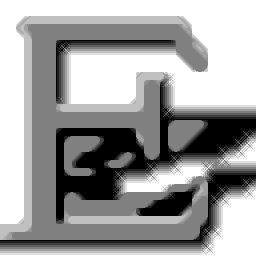
轻松录屏
v5.24 绿色版- 软件大小:0.93 MB
- 更新日期:2019-10-23 15:28
- 软件语言:简体中文
- 软件类别:媒体录制
- 软件授权:免费版
- 软件官网:待审核
- 适用平台:WinXP, Win7, Win8, Win10, WinAll
- 软件厂商:

软件介绍 人气软件 下载地址
轻松录屏是一款功能强大的视频录制工具,软件提供了录制全屏、录制窗口、自定义选择录制区域三种录制方式,而且您可以根据需要选择是否录制声音,另外,用户还可以根据自己的需要设置屏幕帧率、视频质量、视频格式等参数,从而获得最佳的视频输出,该软件最大的优点之一是支持画笔功能,您可以进行标记与指定位置,对于需要录制演示的用户来说非常的有用,总的来说,轻松录屏是一个轻量级的视频录制方案,软件虽然小巧,但是功能非常的完善,有需要的朋友赶紧下载吧!
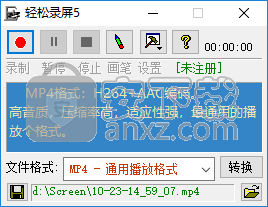
软件功能
轻松录屏为用户提供一套完善的屏幕录制方案,帮助用户录制桌面、游戏以及各类演示。
支持全屏录制、选择窗口、选择区域三种录制方式。
录制声音,用户可以自定义设置声音来源,包括系统声音与麦克风声音。
支持设置屏幕帧率,从而调整视频的流畅度。
在录制时支持自动隐藏到拖盘,不影响您的录制。
直接热键操作,可以通过快捷键执行录制、暂停、停止等操作,您允许自定义热键键位。
录制的视频质量,可以选择您所需要的质量(质量越大、视频文件越大、清晰度越高)。
软件特色
支持视频上显示作者信息
支持不显示倒计时和播放
支持不显示右下角图标
开机自动运行录制
自定义设置录制区域大小
可以自定义设置输出的文件格式
支持多种文件格式与编码格式
提供画笔功能
使用方法
1、运行轻松录屏,进入如下所示的软件主界面,如下图所示。
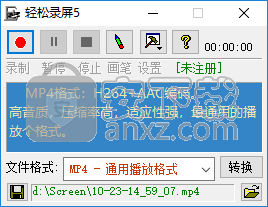
2、点击【设置参数】按钮,可以对录制参数进行设置。
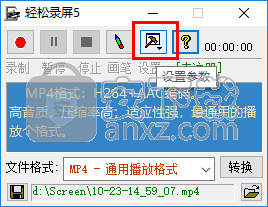
3、选择录制方式,支持全屏录制、选择窗口等录制方式,根据需要选择。
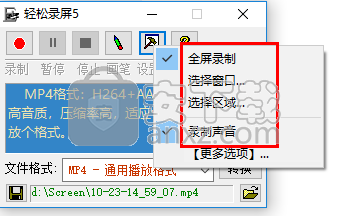
4、随即进入如下的设置界面。
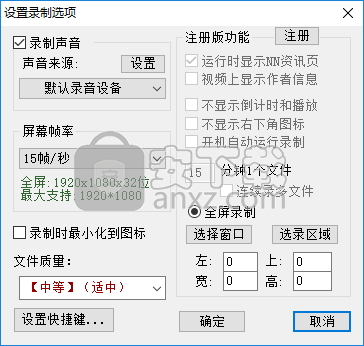
5、声音来源,用户可以设置录音的来源,例如系统声音或者麦克风...。
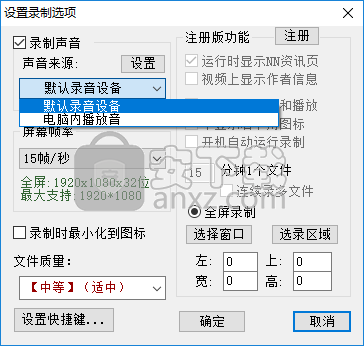
6、屏幕帧率,提供了多种预设,可以根据需要选择,默认为15帧每秒。
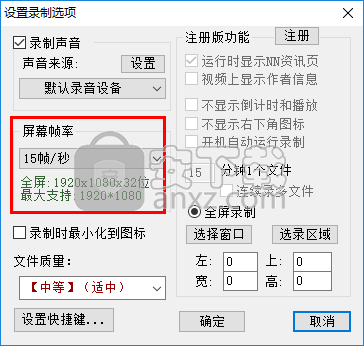
7、勾选【录制时最小化到图标】,可以在录制时自动隐藏到托盘。
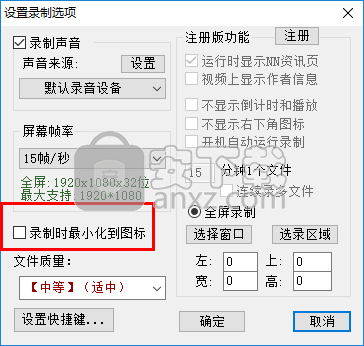
8、文件质量,用户可以根据需要设置视频的质量。
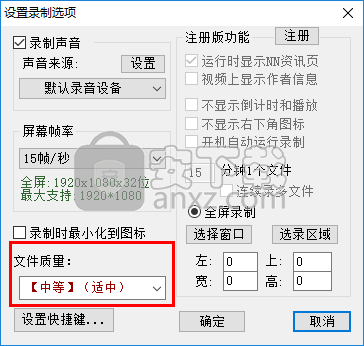
9、支持设置快捷键,您可以设置启动录制、暂停录制、打开笔画等各项快捷键。
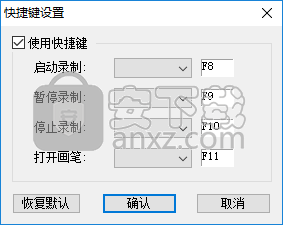
10、注册版支持不显示右下角图标等功能。
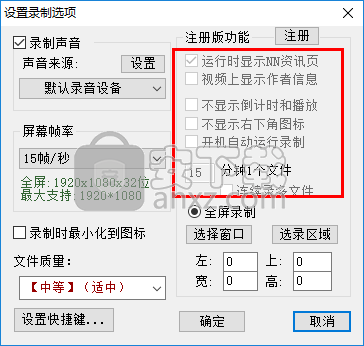
11、录制方式选择与设置录制的窗口。
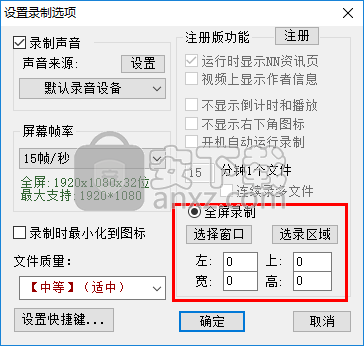
12、文件格式,这次MP4、AVI等多种视频格式。
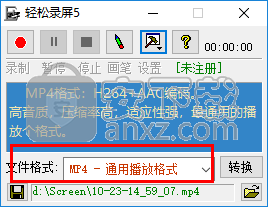
13、选择存储目录,用户可以设置录制的文件存储文件夹。
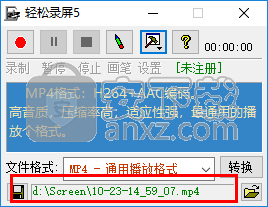
14、点击【录制】按钮或者通过录制快捷键快速进行录制。
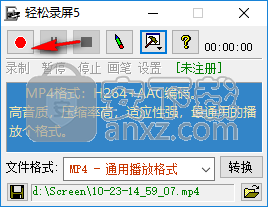
人气软件
-

camtasia 2019补丁 0.45 MB
/简体中文 -

camtasia studio 8(屏幕录制) 496.0 MB
/简体中文 -

Moo0录音专家(Moo0 VoiceRecorder) 2.18 MB
/简体中文 -

Aiseesoft Game Recorder(游戏录制软件) 21.9 MB
/简体中文 -

Renee Screen Recorder(电脑屏幕录制软件) 16.4 MB
/简体中文 -

印象录屏软件 14.3 MB
/简体中文 -

sharex 汉化版 5.50 MB
/简体中文 -

鸿合微课工具 20.7 MB
/简体中文 -

Debut Video Capture Software(屏幕录制软件) 2.44 MB
/简体中文 -

Multi-Channel Sound Recorder(多通道录音机) 4.25 MB
/简体中文


 OBS Studio(OBS直播工具) v30.1.0
OBS Studio(OBS直播工具) v30.1.0  好哈屏幕录制 1.6.2.2111
好哈屏幕录制 1.6.2.2111  嗨格式录屏大师 v3.38.1909.298
嗨格式录屏大师 v3.38.1909.298  Gecata by Movavi(游戏视频录制软件) v6.1.2.0
Gecata by Movavi(游戏视频录制软件) v6.1.2.0  Nero Platinum 2019 v20.0.0.59 中文
Nero Platinum 2019 v20.0.0.59 中文  Quick Screen Capture(QQ视频录制) 3.0.2
Quick Screen Capture(QQ视频录制) 3.0.2  NetPlay Instant Demo(屏幕录制软件) v10.00.05 免费版
NetPlay Instant Demo(屏幕录制软件) v10.00.05 免费版  ApowerShow(视频文件制作工具) v1.1.0.20
ApowerShow(视频文件制作工具) v1.1.0.20 











